Existem maneiras mais fáceis de usar seu aplicativo de e-mail Nas suas Windows 1o tablet ou PC. Se você estiver usando a tela sensível ao toque tábua ou laptop que tem Windows 10 instalado nele, então você não precisa mais passar por várias etapas para excluir o e-mail, como marcá-lo na caixa à esquerda, clicando no ícone de exclusão e, finalmente, localizá-lo na lixeira, onde você pode excluí-lo para sempre. A exclusão de e-mails estará agora ao seu alcance com apenas um toque de deslizar no e-mail correspondente.
Existem várias ações que podem ser realizadas em um e-mail pela ação de deslizar, seja mover o e-mail para um pasta diferente, arquivando-a, excluindo-a, marcando-a como lida ou não lida ou mesmo sinalizando o e-mail como importante. Deixe-nos guiá-lo pelas etapas sobre como se livrar de e-mails indesejados, deslizando-o para a esquerda ou para a direita.
Leia também: Como ativar a notificação de e-mail com alerta sonoro no Windows 10
Como usar o deslize para excluir e-mail no Windows 10
Passo 1:
Clique no ícone Iniciar na parte inferior esquerda da sua área de trabalho. Abra o bloco chamado Correspondência nomeado sob o tópico Visão geral da vida à direita.
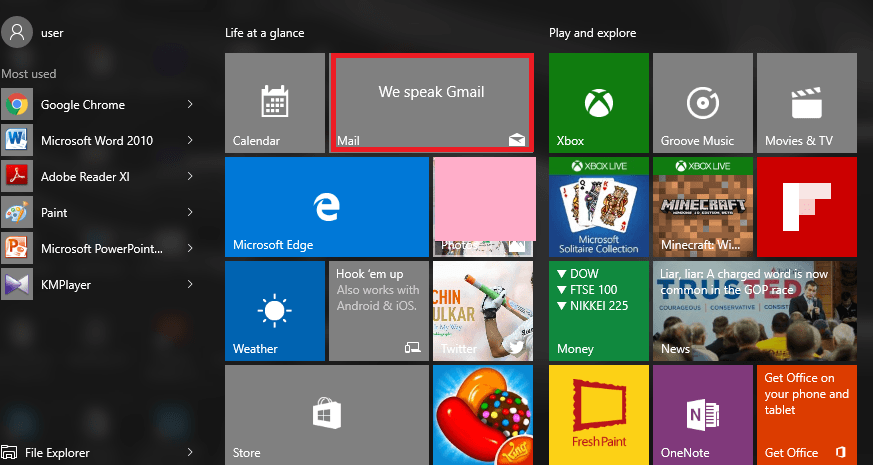
Passo 2:
Se você já estiver registrado, seu e-mail aparecerá diretamente. Caso contrário, adicione sua conta vinculando-a ao Outlook, Yahoo ou Gmail, abra o e-mail pelo nome de usuário e senha e concorde com suas políticas.
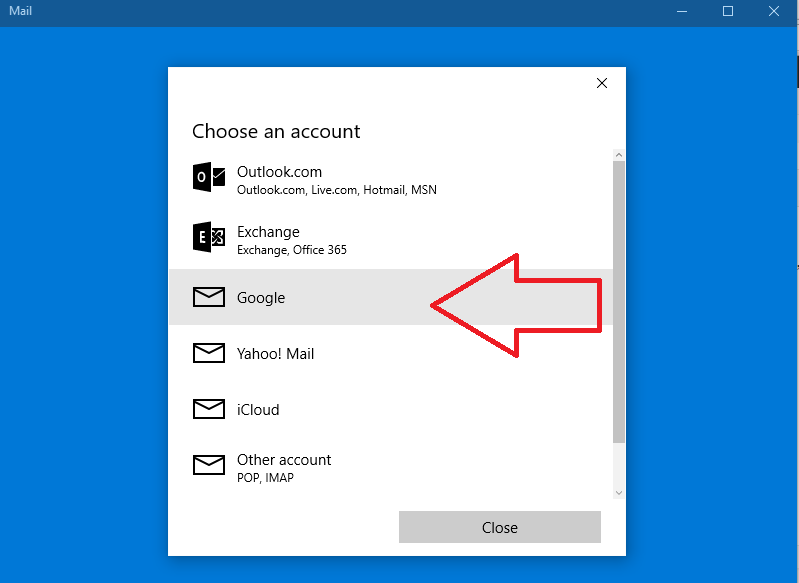
Etapa 3:
Assim que o e-mail for aberto, clique na opção Configurações, que será indicada por um ícone de engrenagem no canto inferior esquerdo.
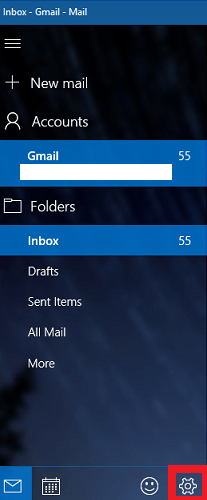
Passo 4:
No menu que aparece, role para baixo e encontre Ações Rápidas em sua lista de opções. Clique nele.
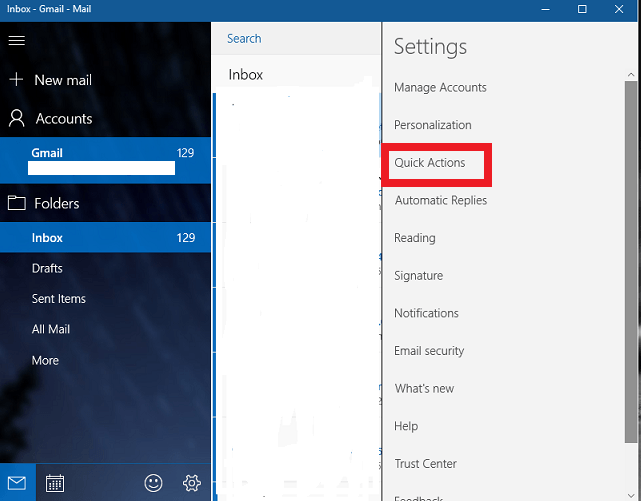
Etapa 5:
Agora você tem que empurrar a barra ao lado de Swipe e mudá-la para o lado On. Só então você pode definir várias opções para Swipe.
Etapa 6:
Selecione a opção Excluir a partir de Deslize para a esquerda / menu suspenso. Por padrão, será definido como Arquivo. Isso permite que você exclua e-mails simplesmente deslizando para a esquerda a partir de agora. Além disso, você pode alterá-lo para deslizar para a direita alterando a opção na parte superior.
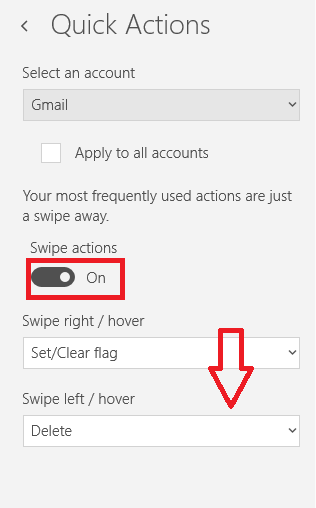
Etapa 7:
Abra sua caixa de entrada, deslize o e-mail indesejado para a esquerda e você o encontrará na pasta Lixeira.
Economize seu tempo de agora em diante, usando Windows 10 utilitários em sua plenitude.


